电脑图标变宽了怎么还原 电脑桌面图标变大了怎么恢复正常
更新时间:2023-12-16 16:51:29作者:yang
当我们使用电脑时,有时不经意间会发现桌面上的图标变得异常宽大,这不仅影响了我们的使用体验,还可能导致桌面变得凌乱不堪,当电脑桌面图标变大了,我们该如何恢复正常呢?下面我们将介绍一些简单有效的方法,帮助您解决这个问题。无论是通过调整显示设置,还是通过特定快捷键,相信您都能迅速恢复到您满意的桌面图标大小。让我们一起来了解吧!
方法如下:
1.在桌面空白处单击右键。
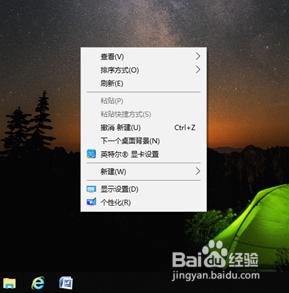
2.点击【查看】,发现“大图标”前面有个点,也就是说选择了大图标。
点击【中等图标】,将图标大小更改为中等。这时我们发现桌面的图标就恢复正常大小了。
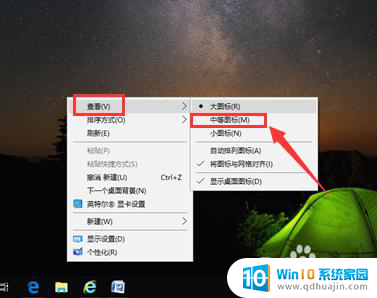
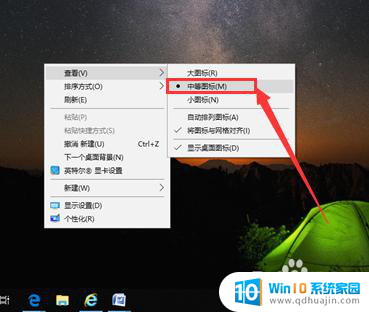
以上就是电脑图标变宽了怎么还原的全部内容,如果遇到这种情况,你可以按照以上步骤解决,非常简单快速。





